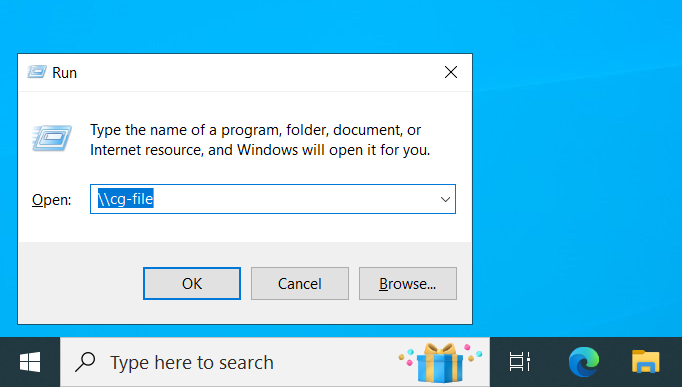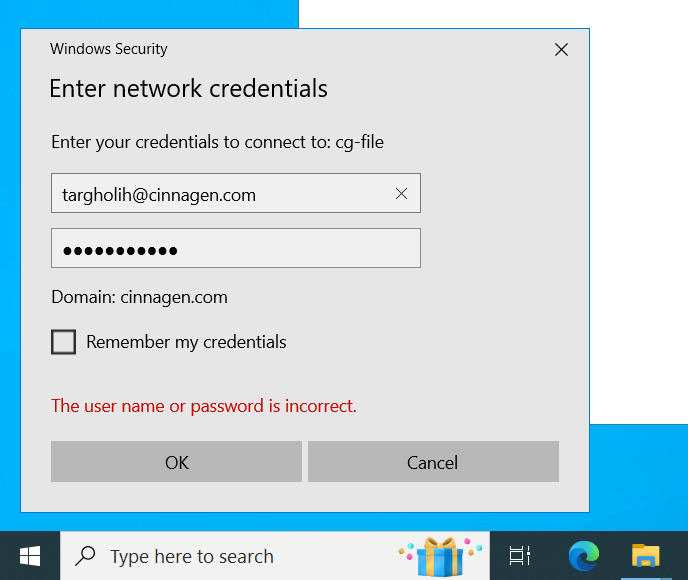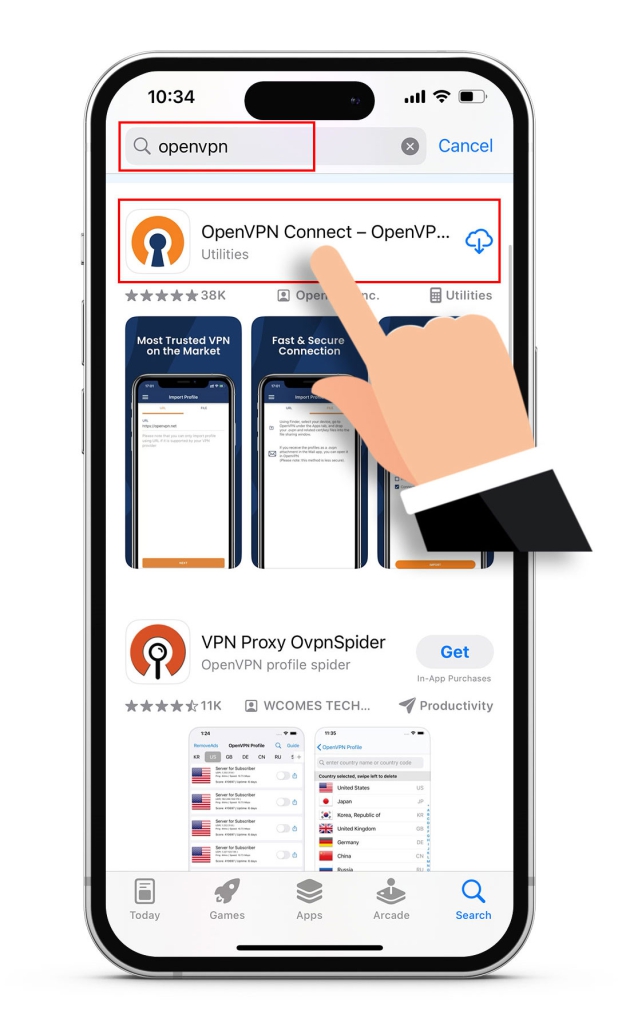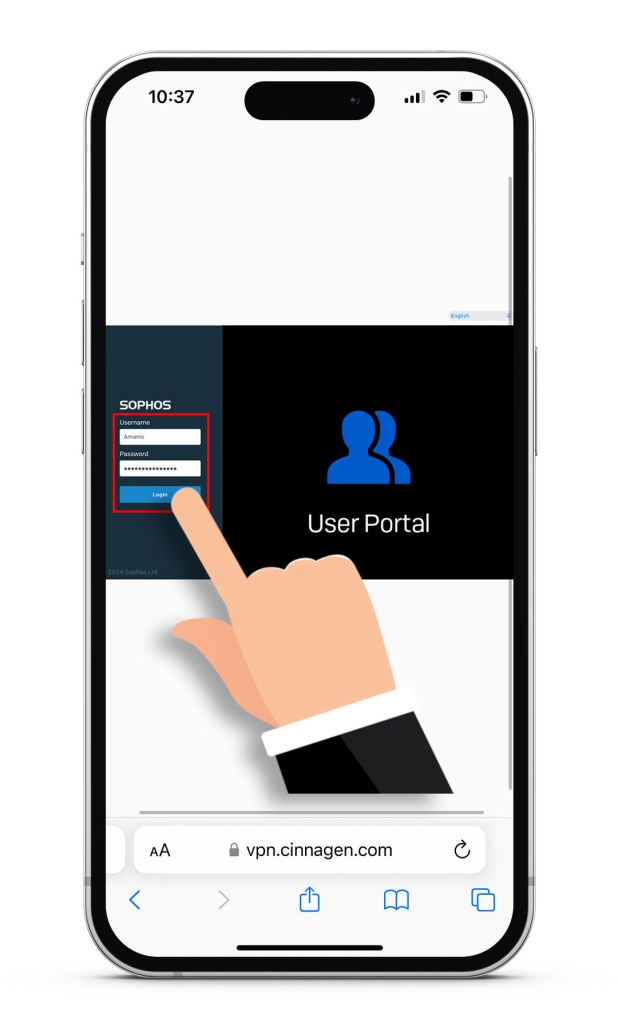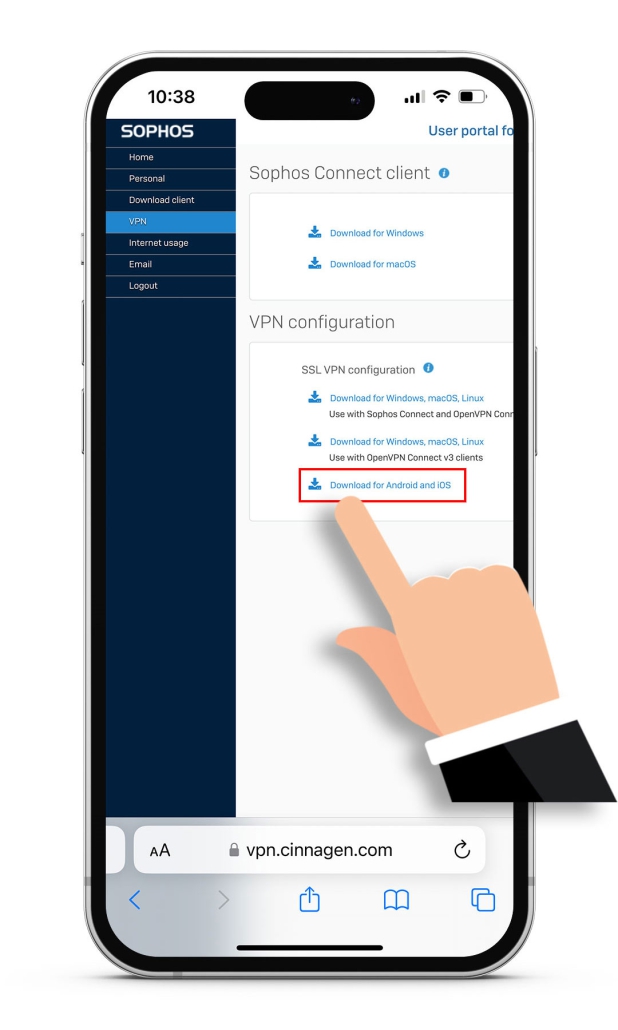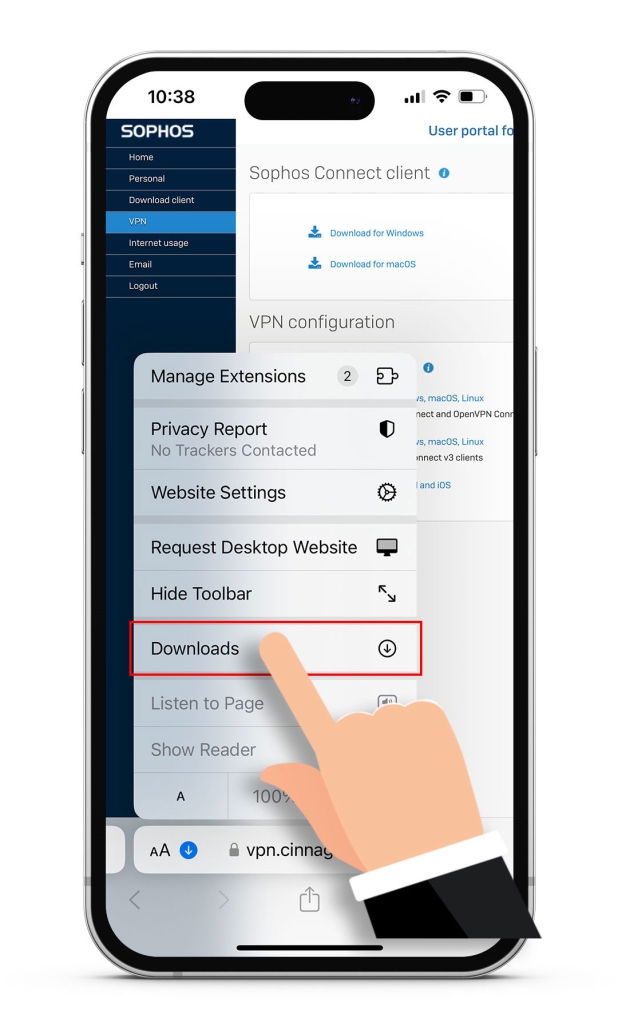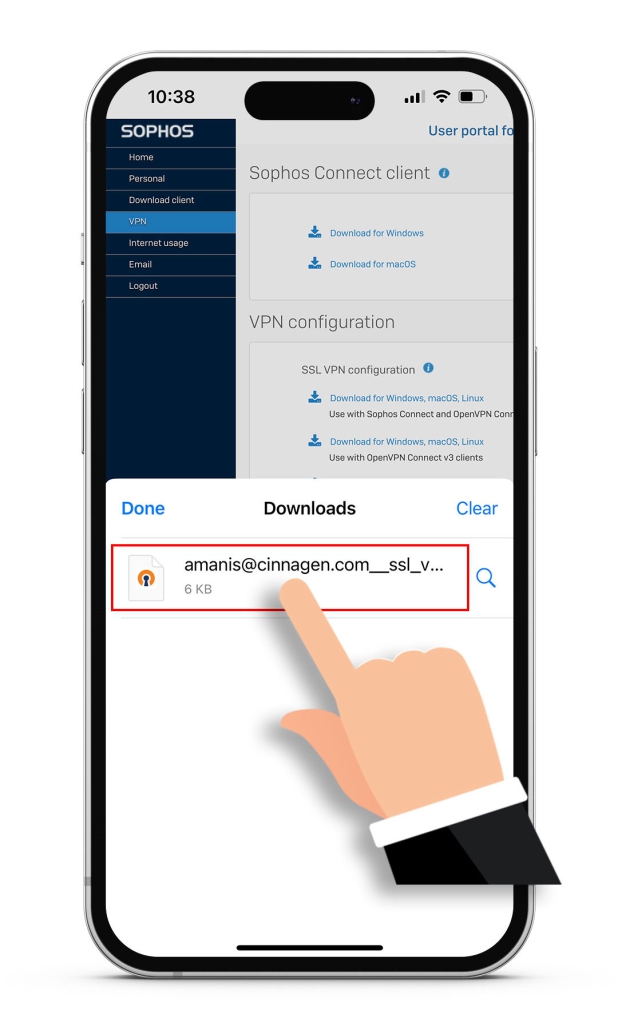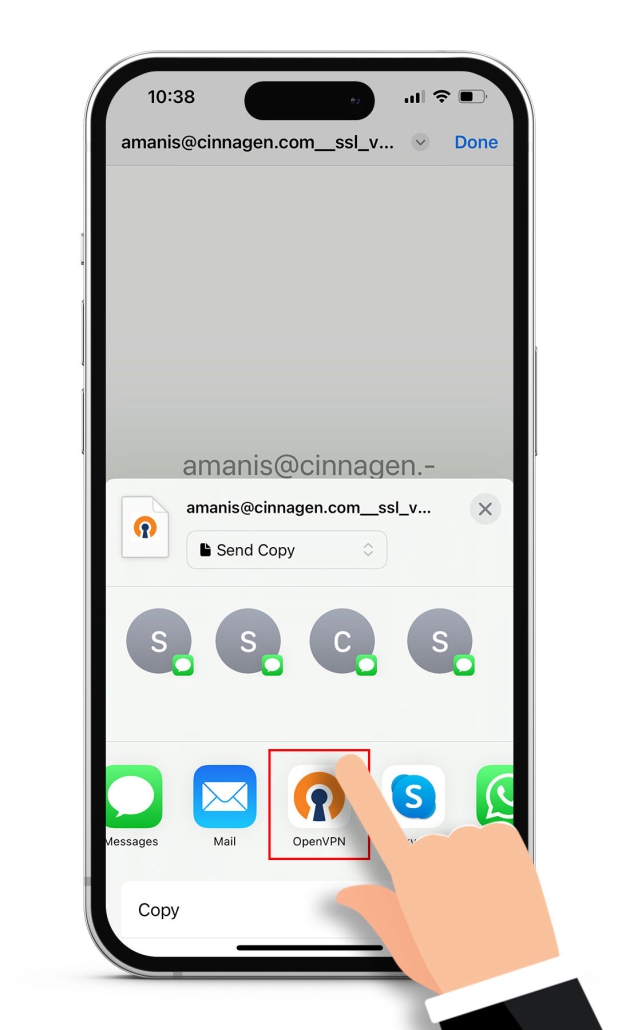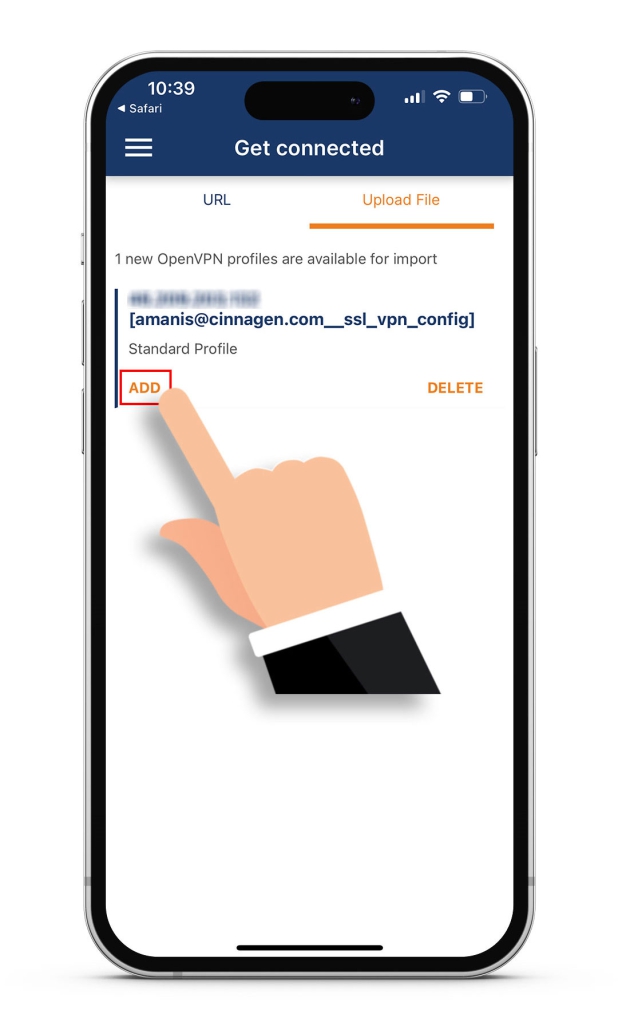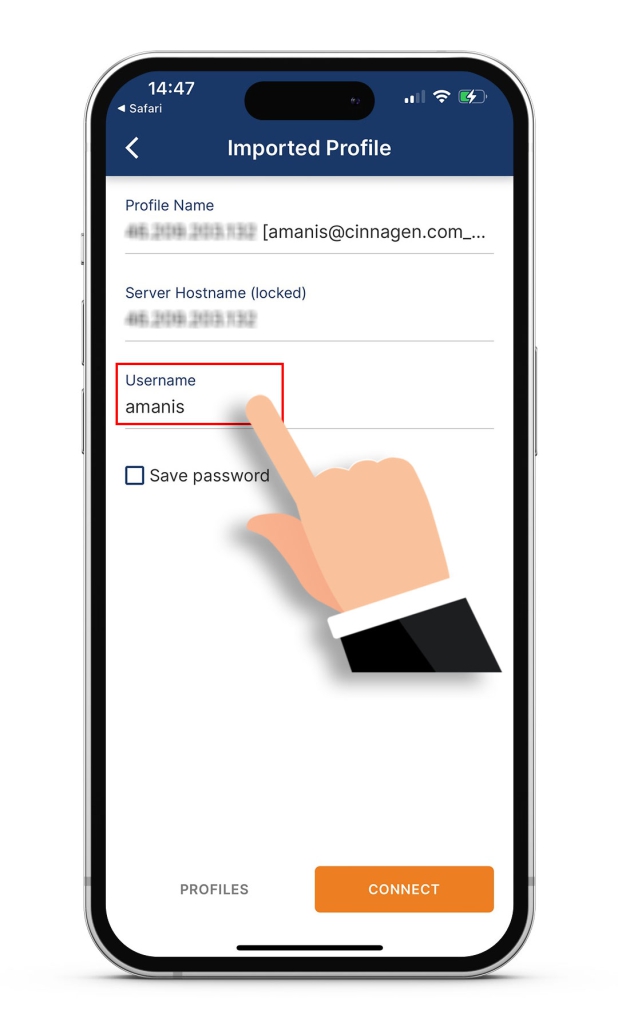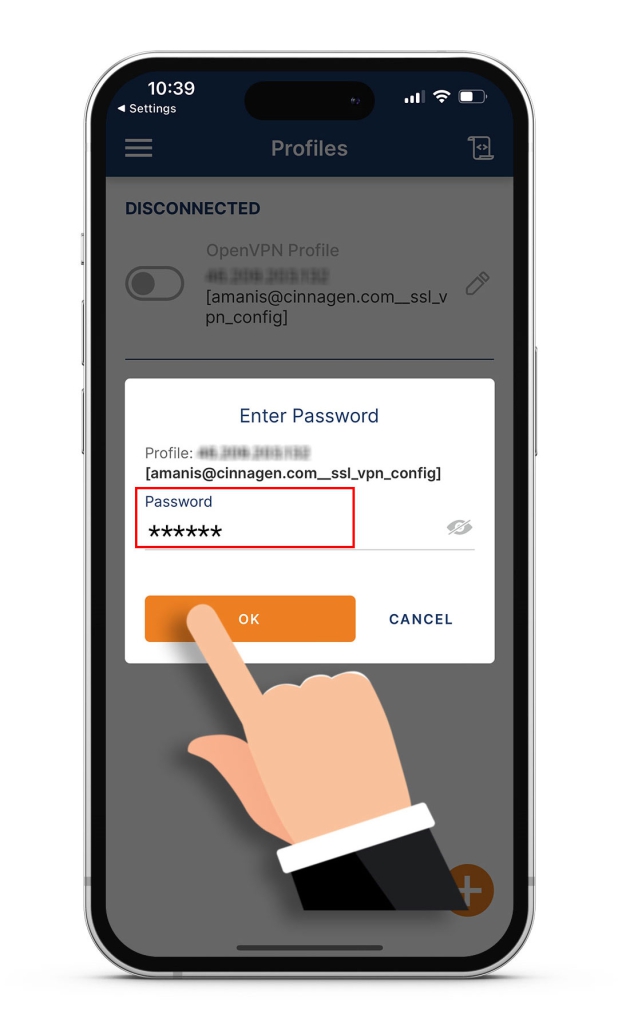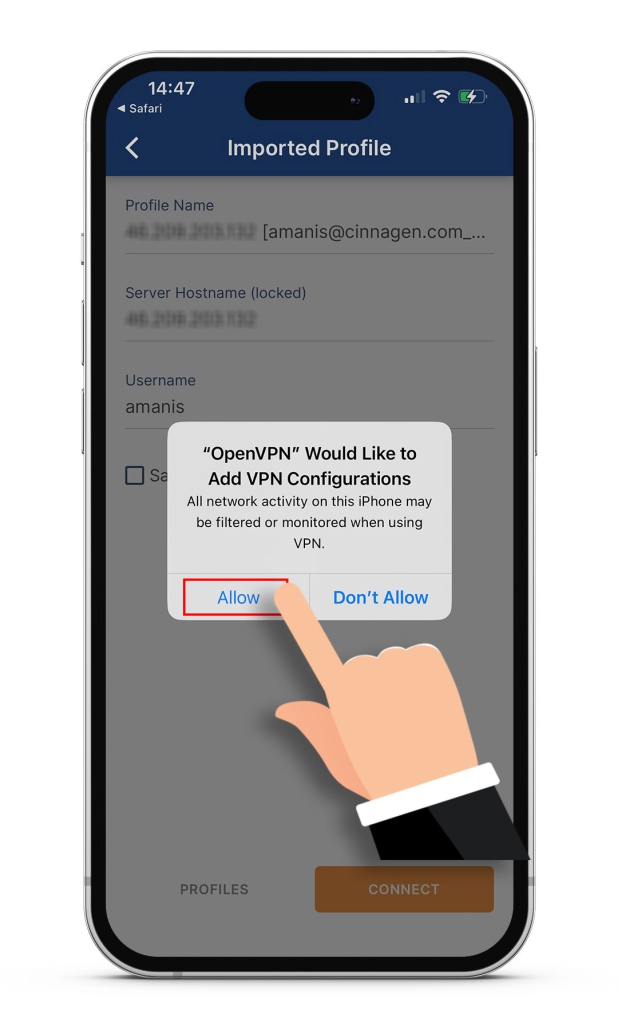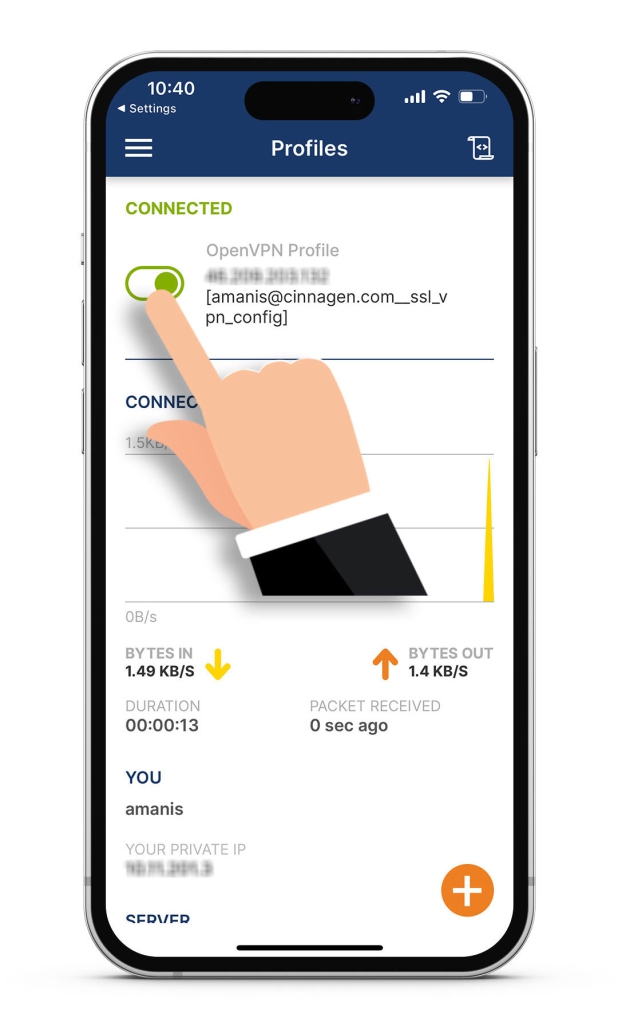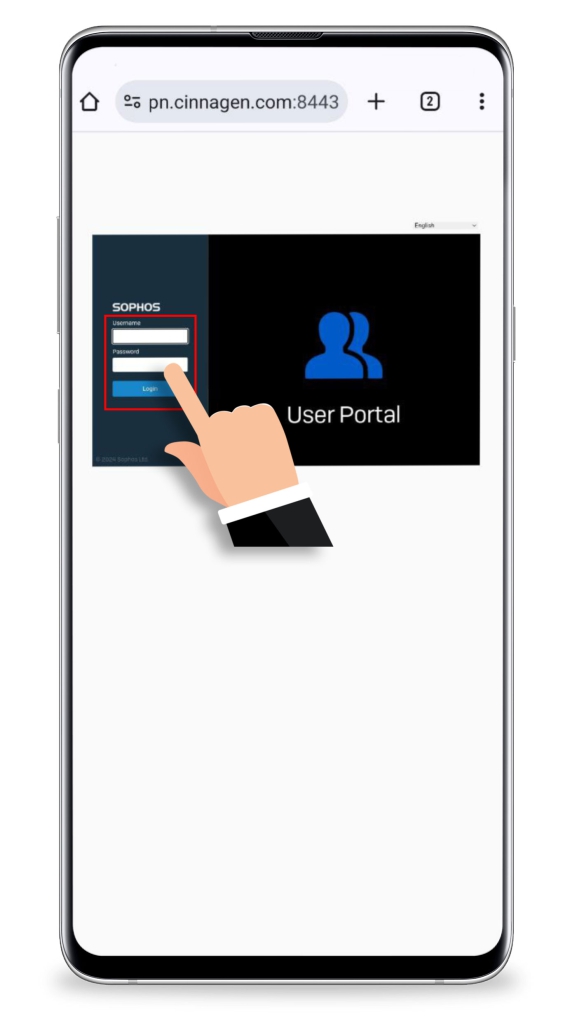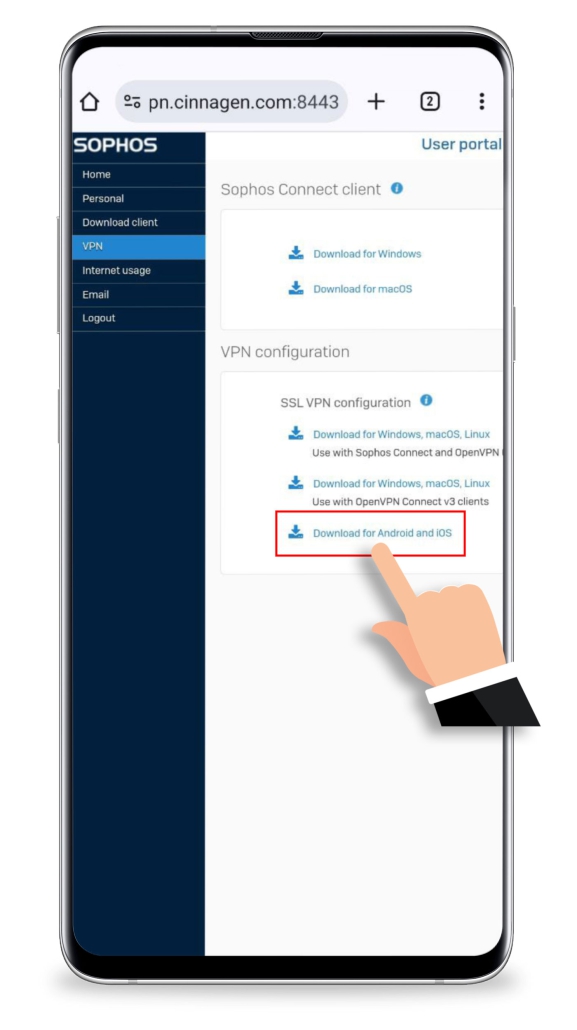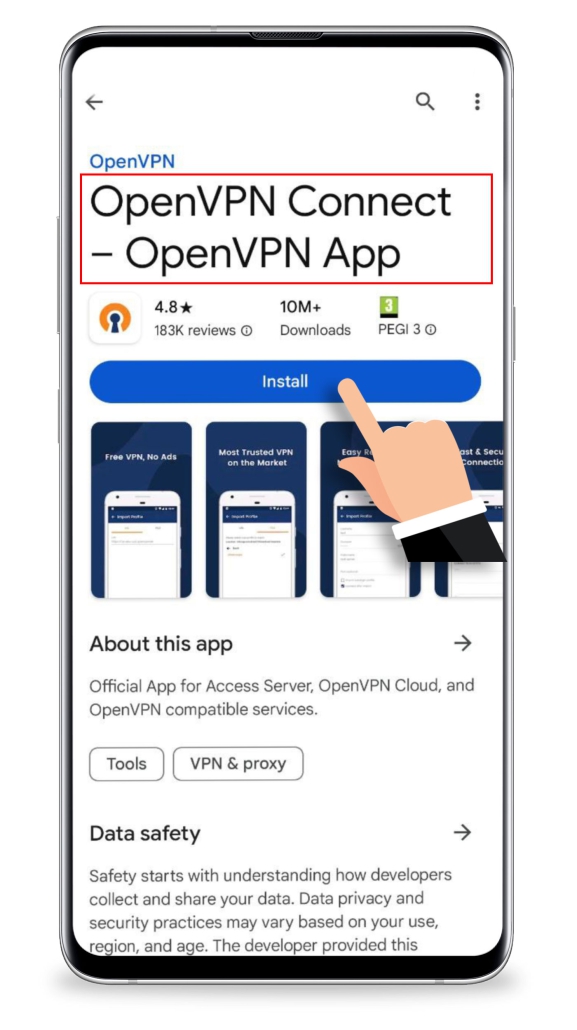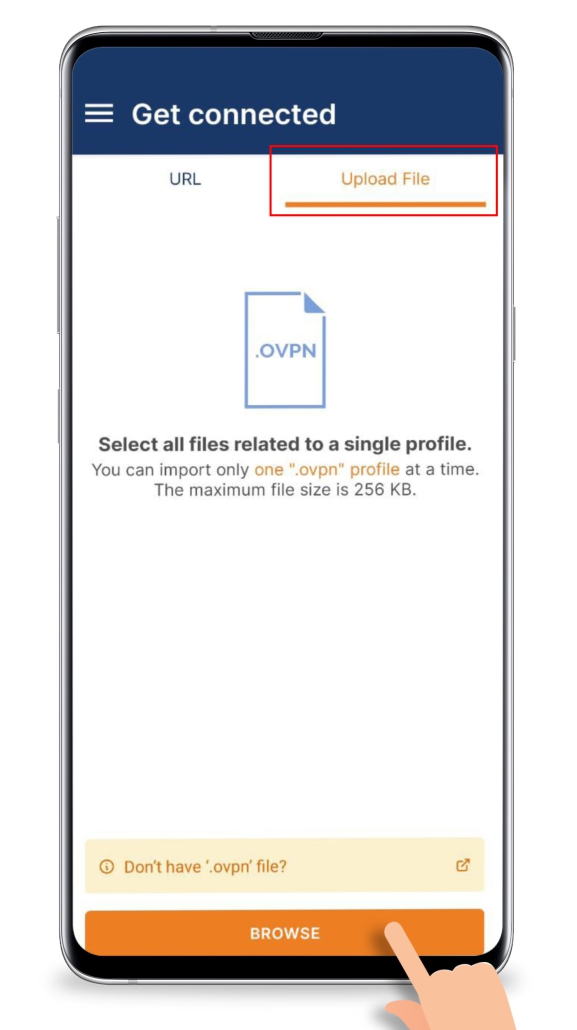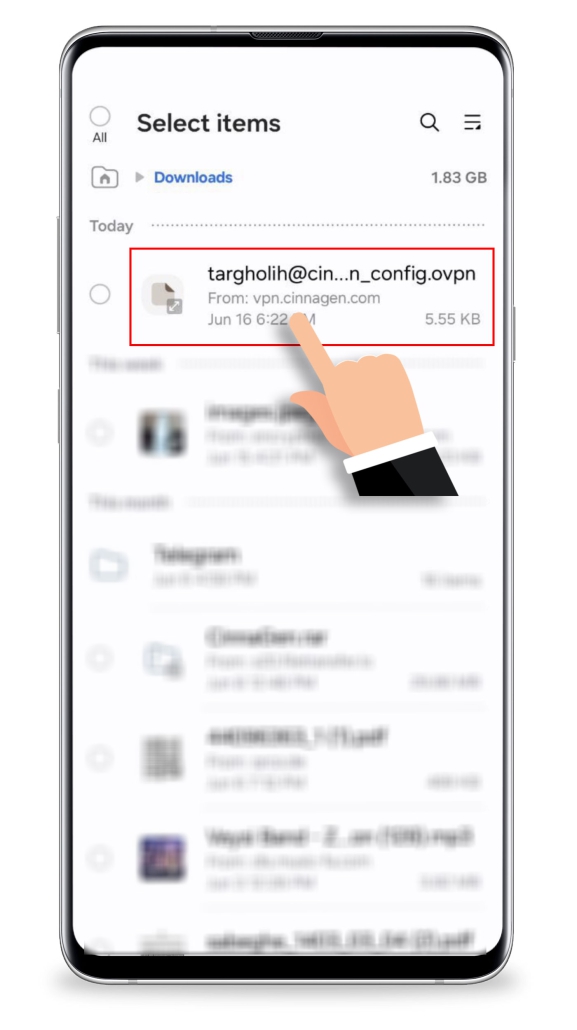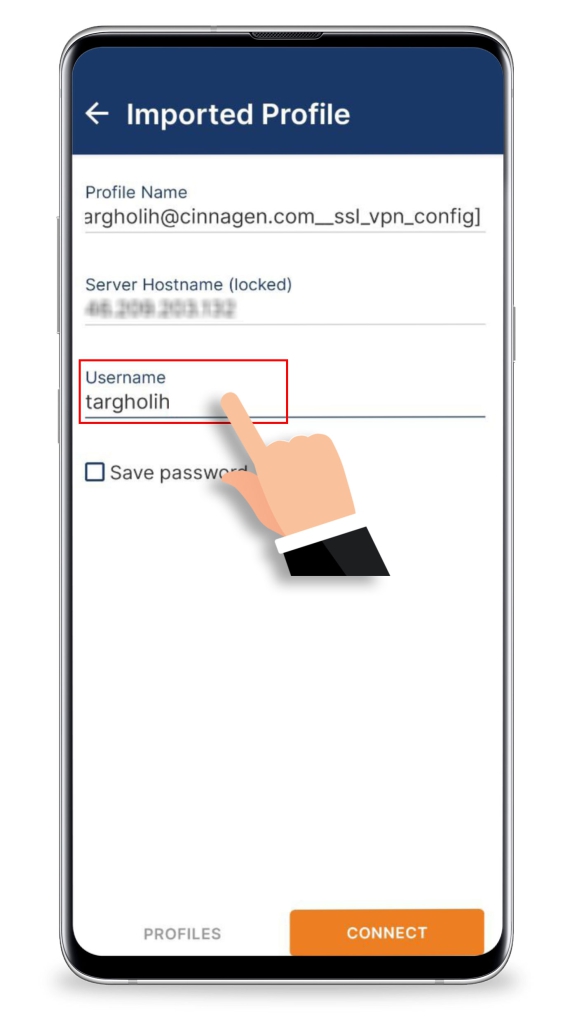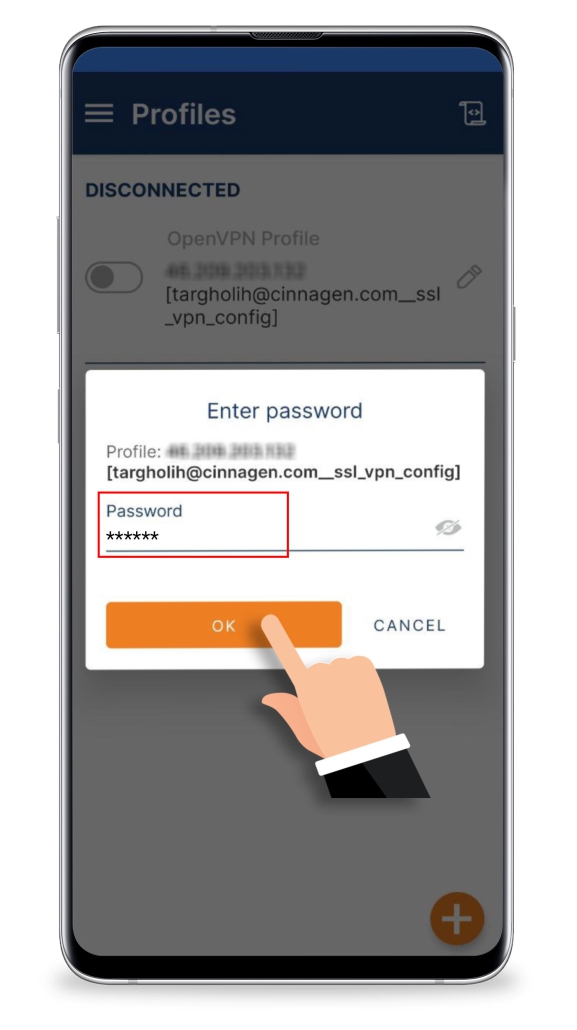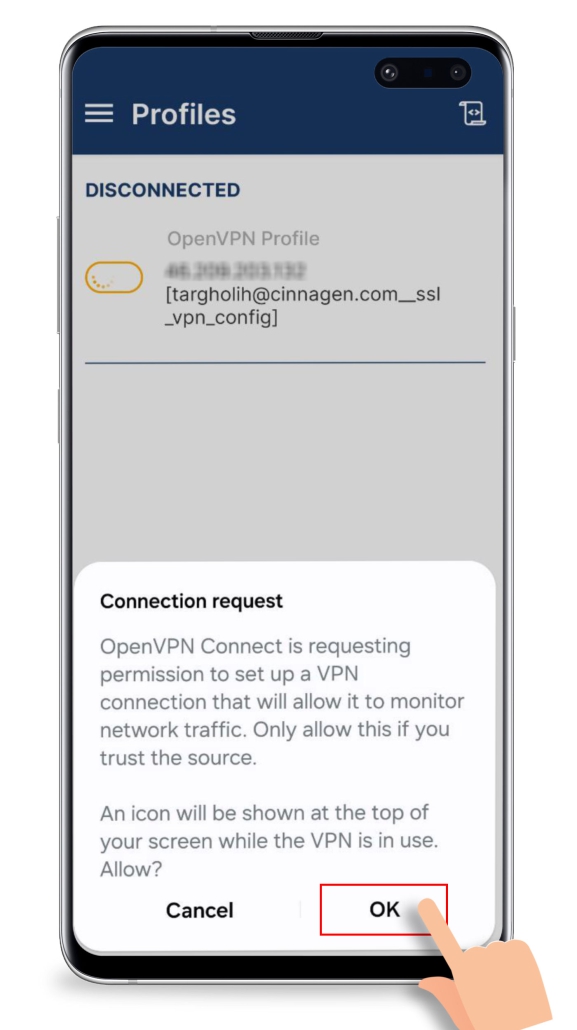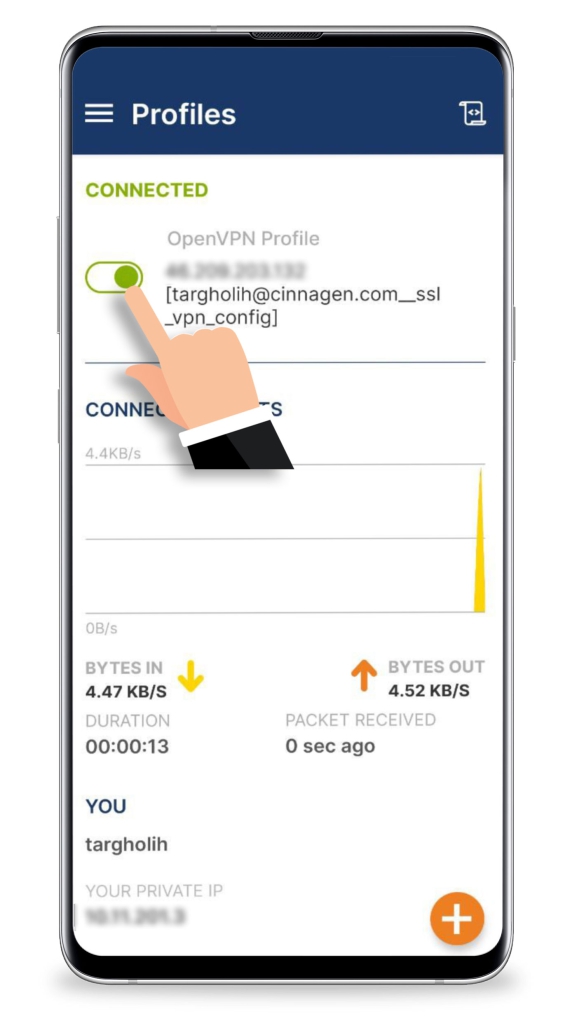1- در مرورگر اینترنت، آدرس https://vpn.cinnagen.com:8444 را اجرا نمایید و با نام کاربری و کلمه عبور شبکه وارد شوید.
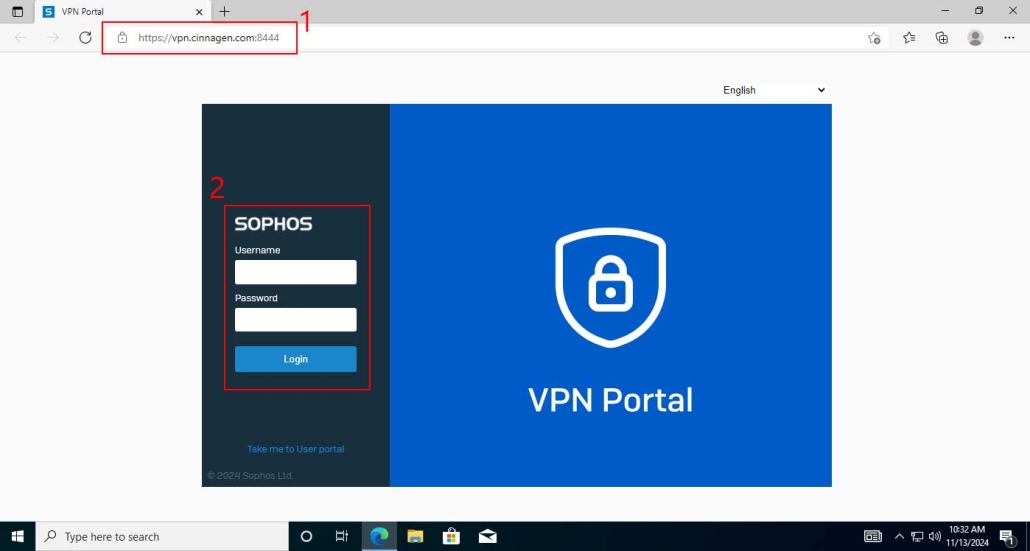
2- از تب VPN گزینه های مشخص شده را دانلود نمایید.
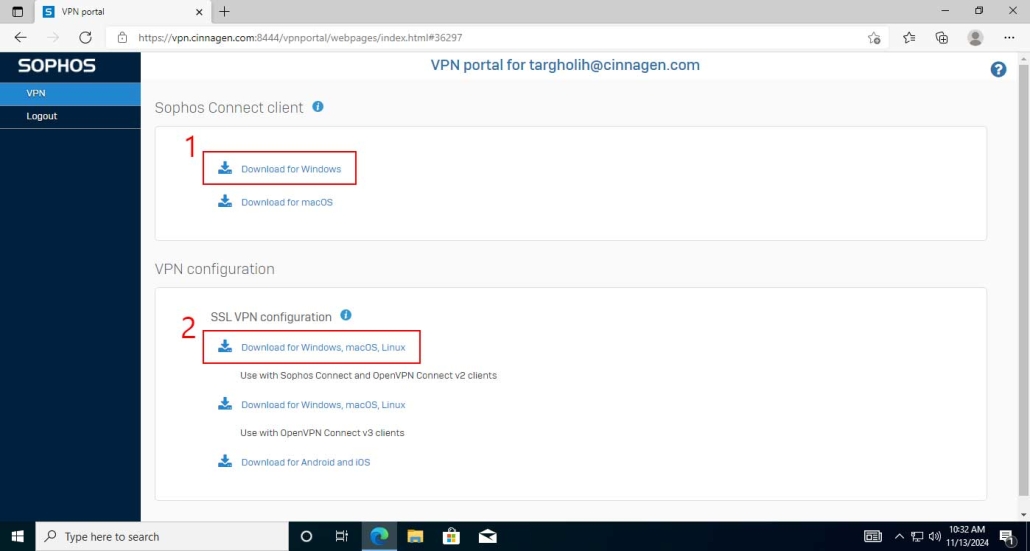
3- مطابق تصویر به پوشه فایل های دانلود شده مراجعه کنید. سپس فایل SophosConnect را اجرا و نصب نمایید.
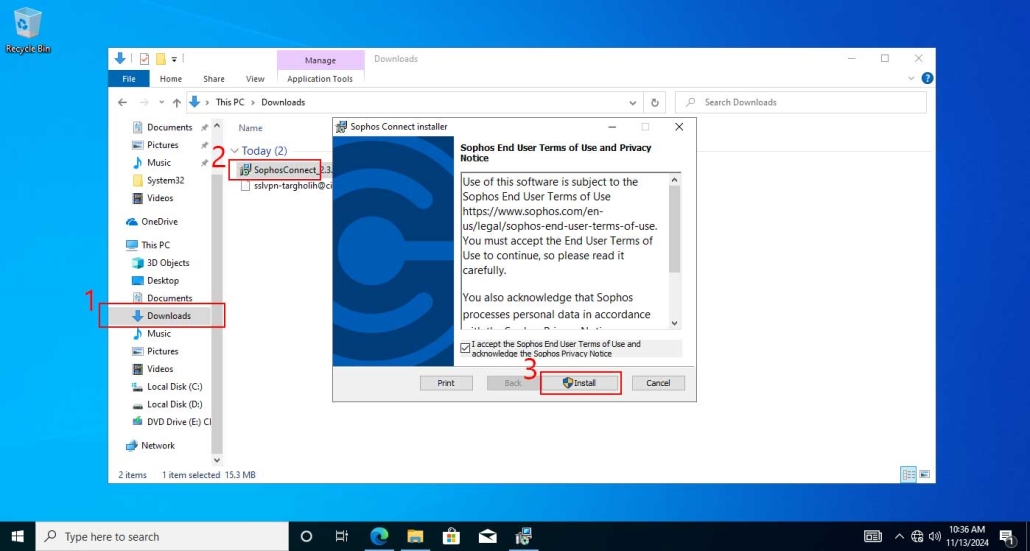
4- پس از پایان نصب نرم افزار، آن را اجرا نموده و گزینه Import connection را انتخاب نمایید.
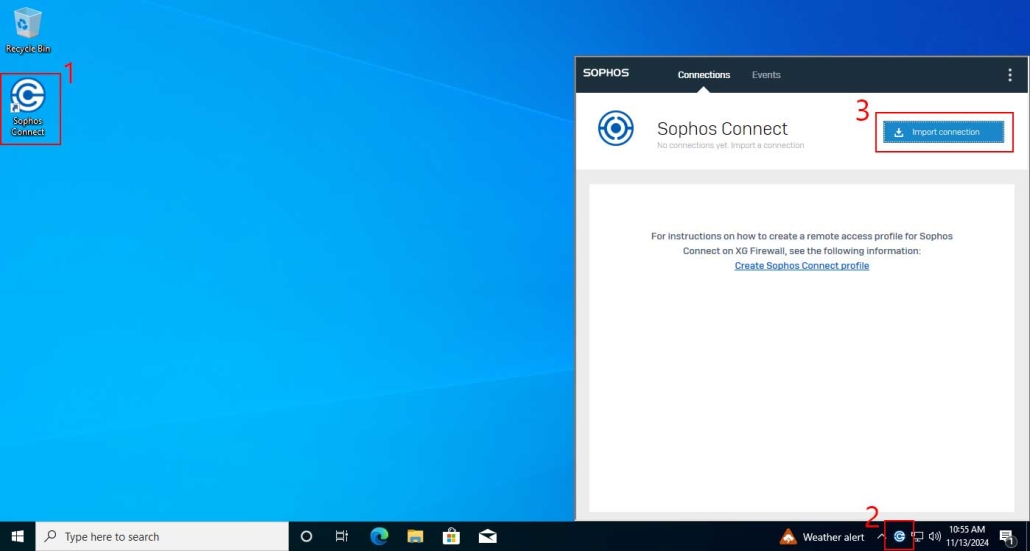
5- مطابق تصویر فایل کانفیگ که در مراحل قبل دانلود شد را انتخاب نمایید.
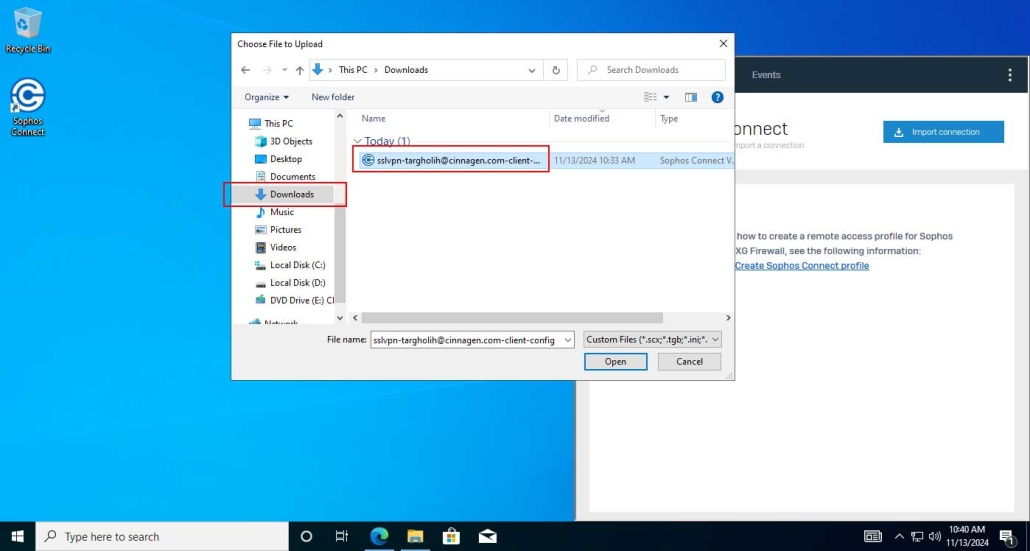
6- گزینه Connect را انتخاب نمایید.
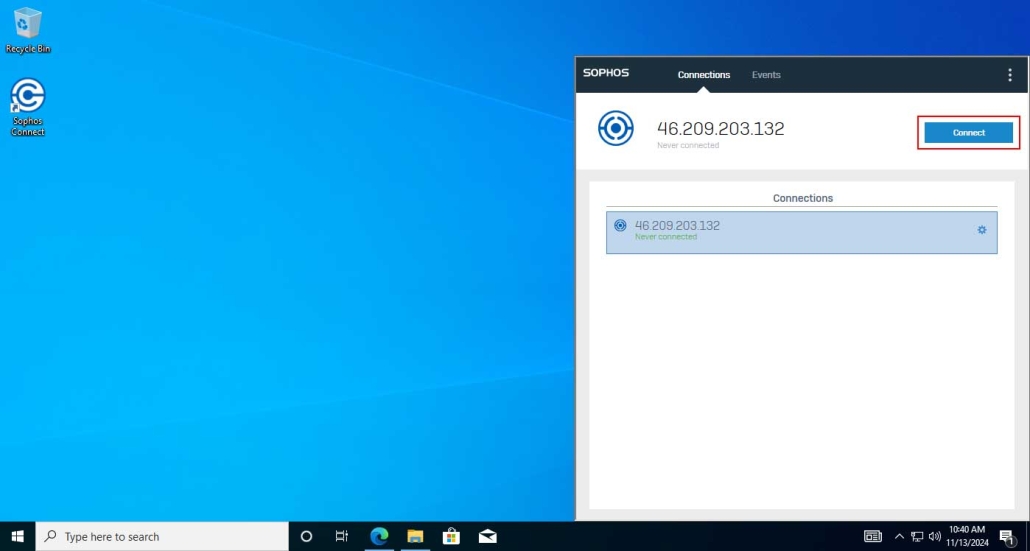
7- با مشاهده تصویر زیر شما با موفقیت به شبکه سازمان متصل شدید. پس از پایان کار با انتخاب گزینه Disconnect ارتباط شما قطع خواهد شد.
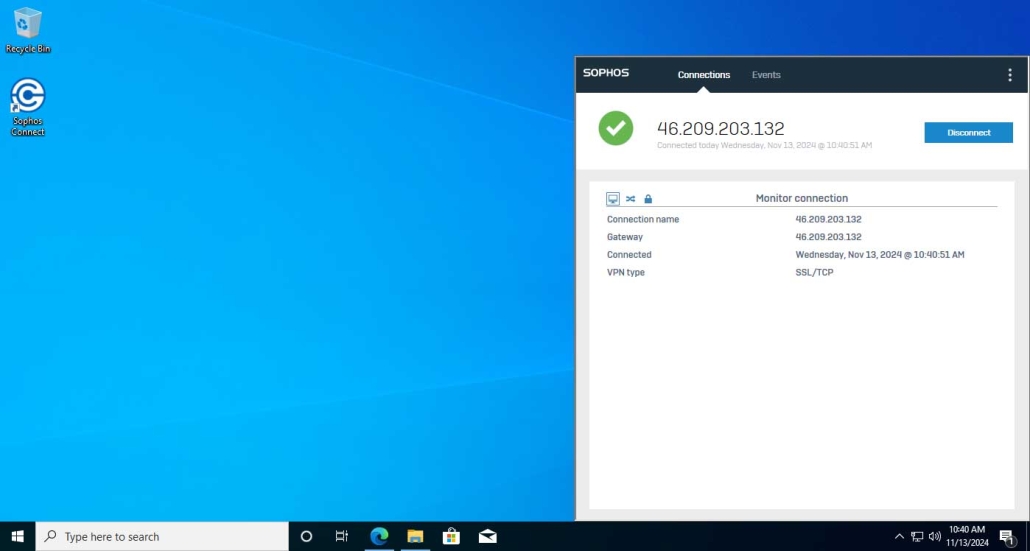
8- پس از متصل شدن به VPN سازمانی برای دسترسی به Share به این شکل اقدام نمایید.
1- ابتدا کلید های Ctrl + R
2- وارد کردن آدرس \\cg-file (مطابق تصویر)
3- نام کاربری به صورت کامل با cinnagen.com وارد شود. (مطابق تصویر)